-
Windows 10系统如何去除已卸载的Modern应用图标
- 时间:2025-06-05 来源:admin 人气:
如大家所见,Windows 10系统保存了Windows 8或Windows 8.1的Modern界面和应用,虽然不再作为第一优先级放在启动界面,应用也可以删除。不过Modern应用删除后图标还残留,怎么去除掉呢?

方法一:注销或重启系统。其实我们这时候需要的是让系统“刷新”我们的操作结果,我们需要注销系统或者重启电脑,之后刚才的应用图标就会彻底消失了。
方法二:使用隐藏开始菜单去掉。其实在Win10全新开始菜单中,还隐藏着一个右键菜单。只需同时按住“Ctrl”和“Shift”按键,然后在开始菜单中的空白处点击鼠标右键,选择最后的“退出资源管理器”。这时候除了当前窗口外,底部任务栏、桌面图标以及其他窗口都会消失。
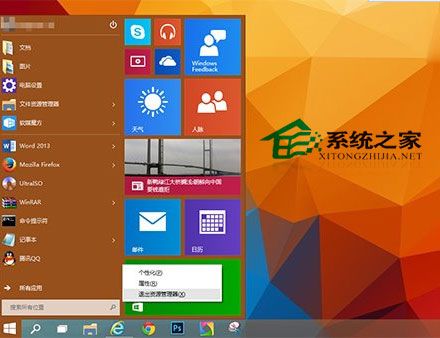
然后我们再使用“Shift+Ctrl+Esc”的组合键来打开任务管理器,点击上方的“文件”—“运行新任务”,然后输入“Explorer.exe”并勾选下方的“以系统管理权限创建此任务”选项,然后按下“确定”或“回车键”就可以了。资源管理器重启后,再来看看,是不是图标都消失了呢。

方法三:切回到开始屏幕,删除,再切回来。我们可以试着暂时先把开始菜单转换为开始屏幕,然后在开始屏幕里面卸载不需要的应用,再转换回来。这样的好处就是被卸载的应用能够马上消失,视觉上可能接受起来容易一些。具体步骤如下:
1.在任务栏上右键单击,选择“属性”。然后选择“开始”菜单标签,去掉“使用‘开始’菜单而非‘开始’屏幕”前面的勾选,单击“确定”按钮;

2.此时系统提示需要注销重新登录,请注意保存好未完成的工作,然后点击“注销并更改设置”,此时系统会自动注销,然后您需要再次登录。
3.重新登录后,此时我们再次单击“开始”按钮,“熟悉”的开始屏幕就回归了,此时我们点击屏幕左下角的向下箭头,所有购买过的应用都会出现在这里,此时在想卸载的应用上右键单击后出现的菜单里点击“卸载”后,我们会发现它真的消失了!
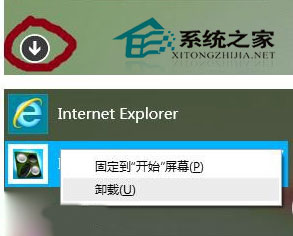
4.这时候我们再回到桌面,或者把鼠标移到屏幕下方,任务栏会自动浮现出来,使用鼠标右键单击并选择“属性”,再切回到开始菜单模式。
5.这时候我们就会发现刚才在开始屏幕卸载掉的应用没有出现在开始菜单里面(可能被删除的应用会在刚开始点击的时候出现一瞬间,但一瞬间过后系统会把它刷新掉),问题解决。
至此,我们拥有多种彻底删除Windows 10系统Modern应用图标的方法,大家喜欢也可以多尝试使用。Win10现在还处于技术预览版阶段,或许版本更新后将不再出现卸载Modern应用图标残留的情况。
相关文章
-
 Windows 10这次带来一些不一样的体验,原本双击任务栏文件管理器图标时,打开的是库文件夹。但Windows 10改变了这一做法,在Win10中变成打开全新的Ho...2025-06-05 08.06.14
Windows 10这次带来一些不一样的体验,原本双击任务栏文件管理器图标时,打开的是库文件夹。但Windows 10改变了这一做法,在Win10中变成打开全新的Ho...2025-06-05 08.06.14 -
 北京时间10月1日,微软正式推出了Win10预览版,目前用户能够体验到的是Win10预览版中9860版,在这款版本中,微软加入了一个十分特别的窗口动画,给...2025-06-05 08.06.13
北京时间10月1日,微软正式推出了Win10预览版,目前用户能够体验到的是Win10预览版中9860版,在这款版本中,微软加入了一个十分特别的窗口动画,给...2025-06-05 08.06.13 -
 Win10系统技术预览版一推出,尝鲜者便纷纷领教它的各种新功能。其中广受争议的就是资源管理器打开后的主页文件夹了。很多用户更希望资源管理器...2025-06-05 08.06.11
Win10系统技术预览版一推出,尝鲜者便纷纷领教它的各种新功能。其中广受争议的就是资源管理器打开后的主页文件夹了。很多用户更希望资源管理器...2025-06-05 08.06.11 -
 Windows10系统提供了便捷的屏幕亮度调整功能,让用户能根据个人需求和环境变化自由调节。然而,一些新手用户不清楚具体怎么操作?在Windows10系统中...2025-06-05 08.06.09
Windows10系统提供了便捷的屏幕亮度调整功能,让用户能根据个人需求和环境变化自由调节。然而,一些新手用户不清楚具体怎么操作?在Windows10系统中...2025-06-05 08.06.09 -
 对于喜欢玩游戏或从事视频制作的用户来说,电脑的显卡配置十分重要。对于最新的Windows 10操作系统,我们怎样才能电脑的显卡配置是怎样呢?有两个...2025-06-05 08.06.08
对于喜欢玩游戏或从事视频制作的用户来说,电脑的显卡配置十分重要。对于最新的Windows 10操作系统,我们怎样才能电脑的显卡配置是怎样呢?有两个...2025-06-05 08.06.08